O balancete contábil é um instrumento de controle interno, que mostra a situação financeira da empresa e a evolução de seu balanço patrimonial.
Tanto o balancete como o razão são montados automaticamente a partir dos lançamentos contábeis que, por sua vez, são em grande parte criados automaticamente a partir dos pagamentos, movimentações de estoque, emissão e recebimento de notas fiscais.
Como consultar o balancete contábil?
1) Vá ao menu “Contabilidade > Balancete contábil”.
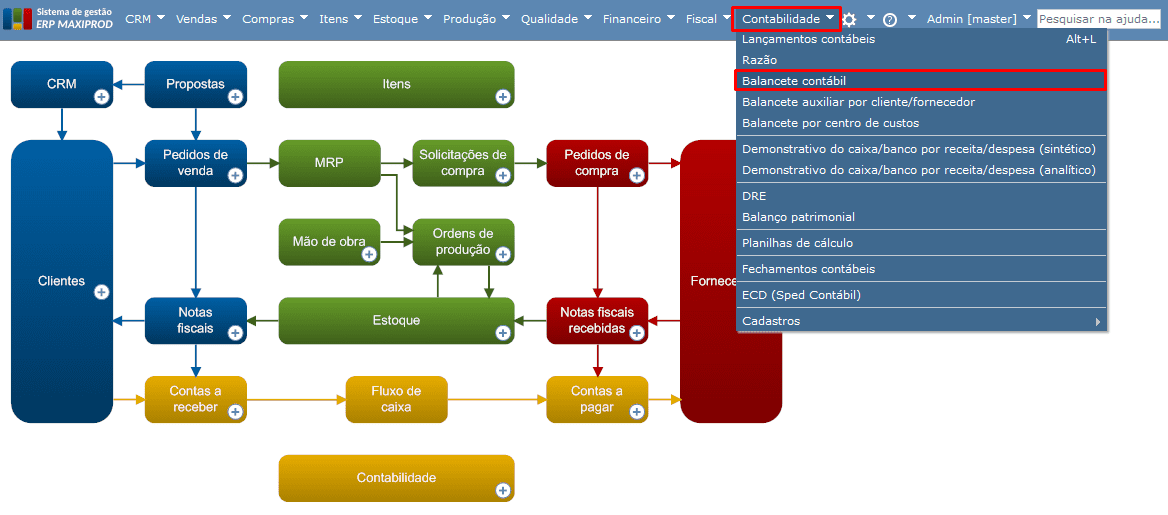
2) Defina o período (Data …. a ….):
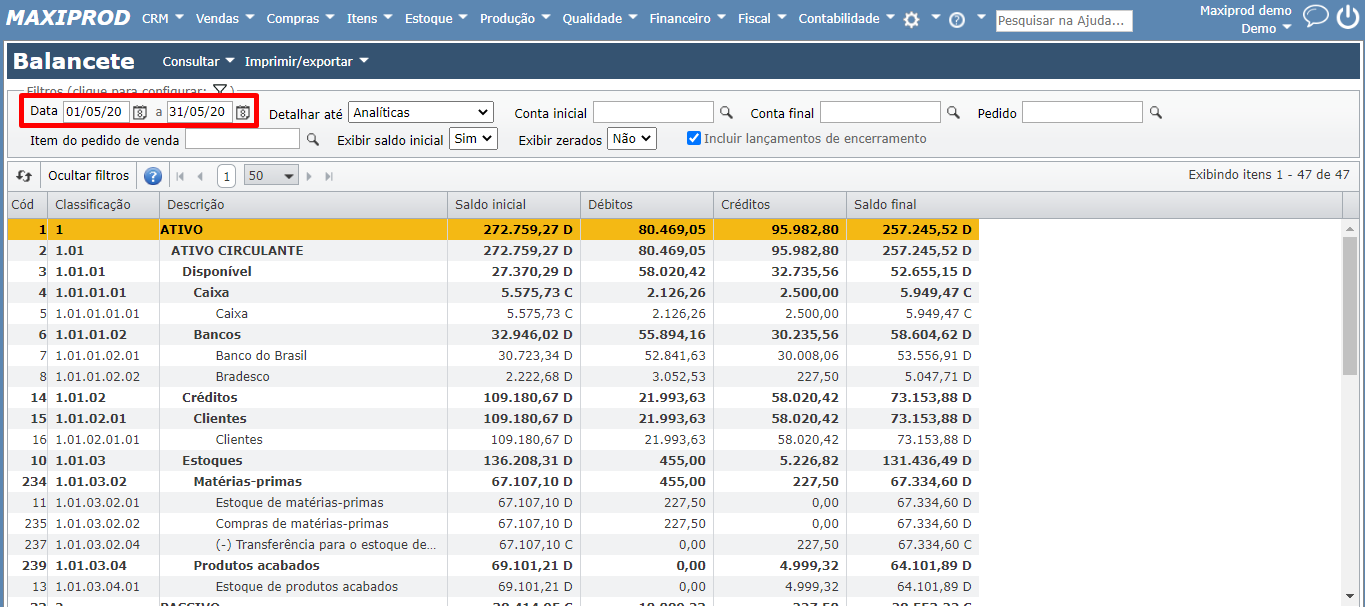
3) O balancete tem as seguintes colunas:
- Código, classificação e descrição: ordenam-se as contas da mesma forma que o plano de contas, com os filtros definidos no cabeçalho da grade.
- Saldo inicial: valor acumulado (créditos – débitos) na conta até a data inicial.
- Débitos: soma dos débitos na conta, no período
- Créditos: soma dos créditos na conta, no período
- Saldo final = saldo inicial + débitos – créditos
Assista ao vídeo com o tutorial completo de como gerar um balancete no ERP MAXIPROD:
O balancete contábil possui algumas ferramentas que auxiliam a análise dos dados. São elas:
- Balancete auxiliar por cliente/fornecedor
- Razão
- Demonstrativo caixa/banco por receita/despesa (analítico)
- Demonstrativo caixa/banco por receita/despesa (sintético)
Vamos acompanhar a utilização de cada uma dessas ferramentas na análise financeira de uma empresa.
Balancete auxiliar de uma conta contábil, por cliente/fornecedor
O balancete auxiliar por cliente/fornecedor mostra os lançamentos contábeis em uma única conta contábil, e a empresa geradora de cada lançamento.
Isto permite, por exemplo, justificar o total da conta “Fornecedores”, detalhando cada lançamento por fornecedor e por nota fiscal ou conta a pagar, além de apresentar os saldos iniciais de cada fornecedor.
Exemplo:
1) O saldo inicial da conta de fornecedores é de R$ 38.414,95. Durante o período analisado, nossa empresa pagou R$ 10.089,23 a fornecedores e contraiu R$ 2.209,06 em novos compromissos.
2) Analisamos esta conta, mostrando os fornecedores aos quais fizemos pagamentos, e com os quais adquirimos novos compromisso.
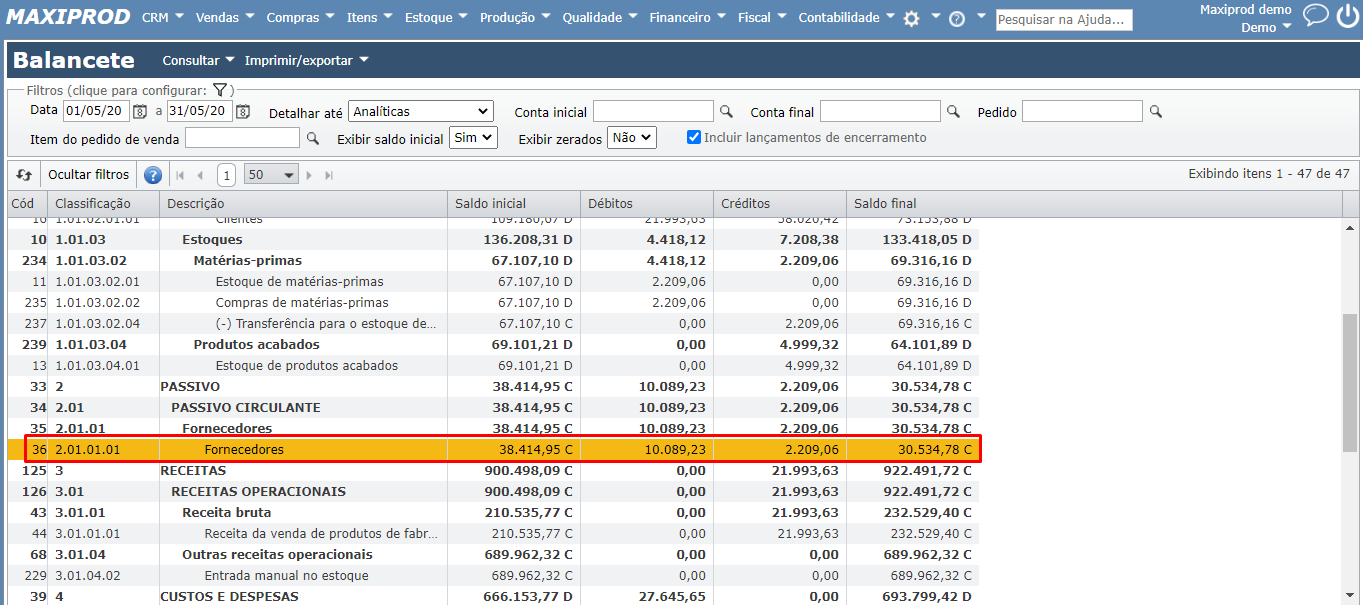
Observação: o “Balancete auxiliar por cliente/fornecedor” também pode ser acessado do menu “Contabilidade > Balancete auxiliar por cliente/fornecedor”.
4) É aberta a tela de “Balancete auxiliar por cliente/fornecedor” já filtrada pela conta selecionada.
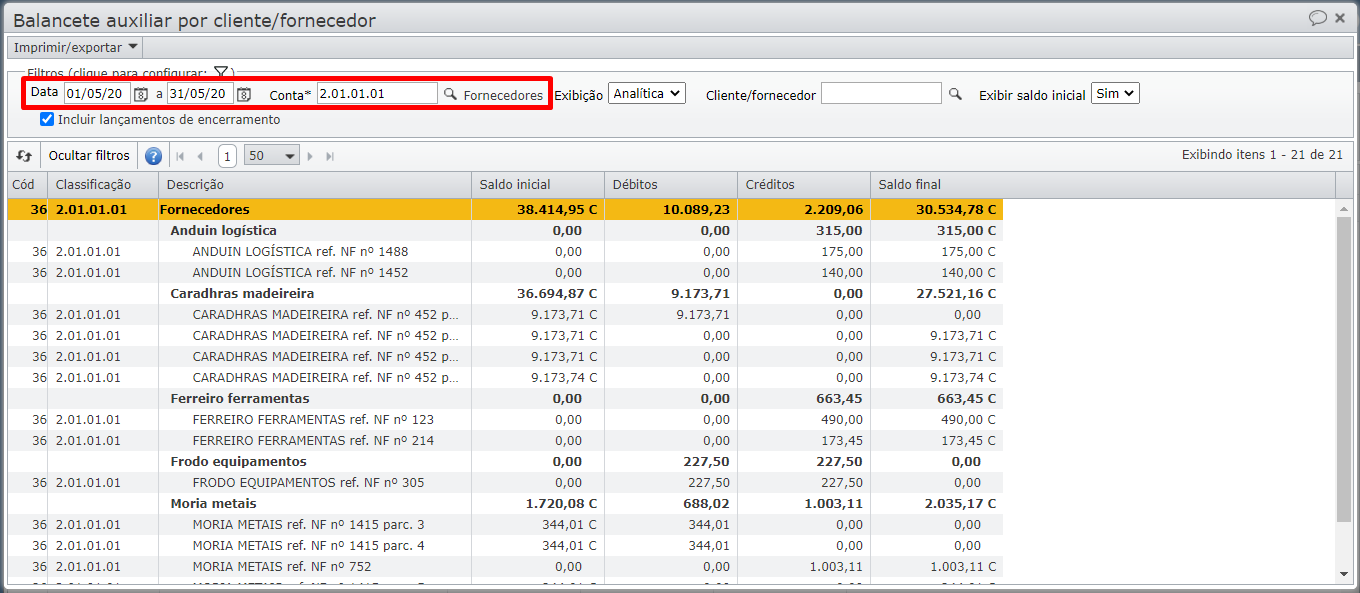
5) Cada seção desta tela mostra um fornecedor com o qual a empresa tem pagamentos pagos ou a pagar.
6) Com o fornecedor Caradhras madeireira nossa empresa tem um saldo inicial, em créditos (obrigações a pagar), de R$ 36.694,87, divididos em 4 parcelas da NF 452 em aberto .
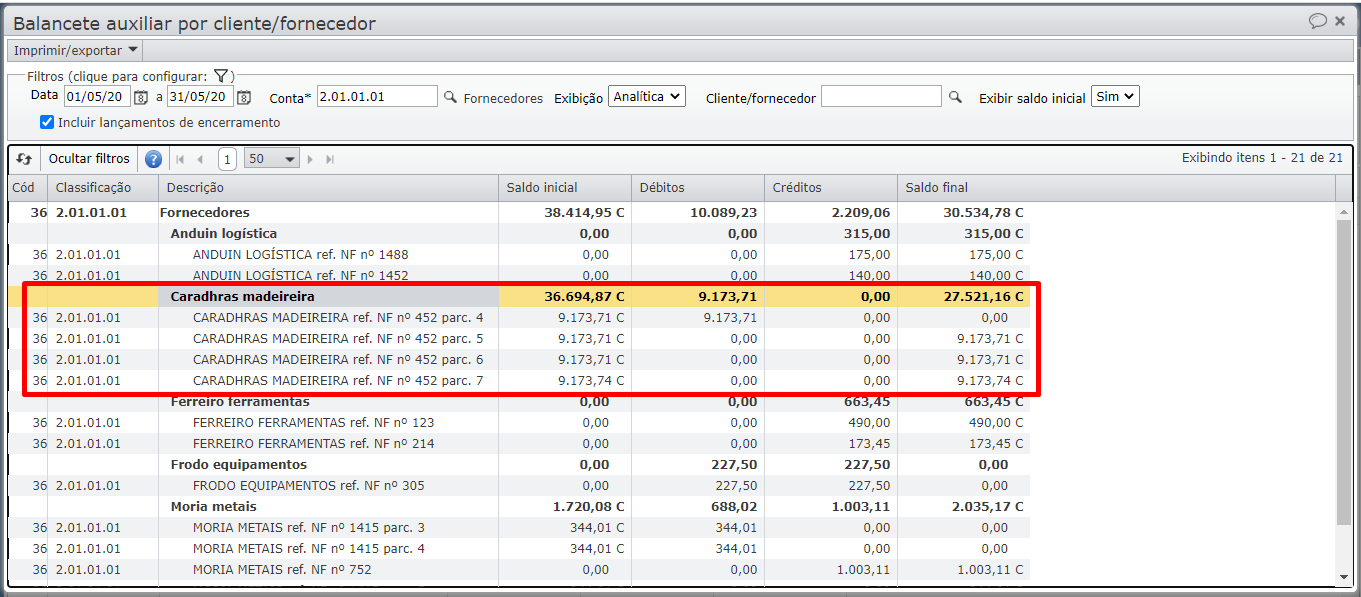
7) Em maio, foi paga a parcela 4 da NF 452, de R$9.173,71.
8) Como consequência, o saldo do fornecedor Caradhras Madeireira passou para R$27.521,16.
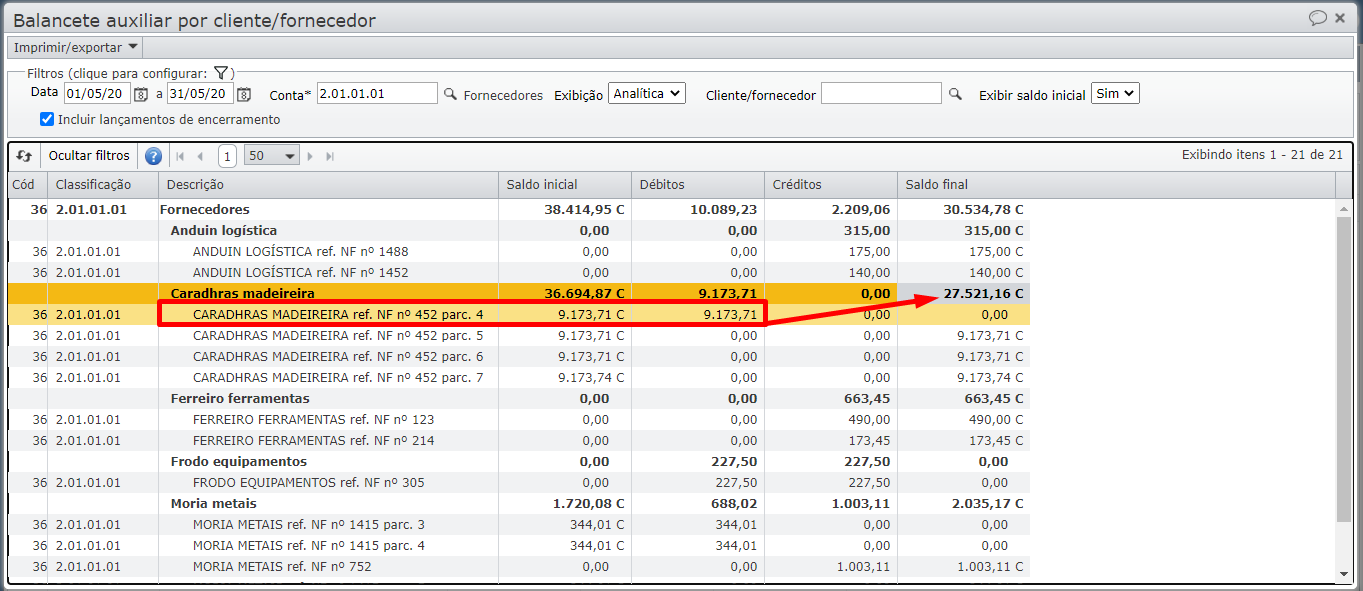
9) Em junho, a parcela 4 da NF 452 não é mais exibida, pois foi quitada, e o saldo inicial passa a ser igual ao saldo final de maio:
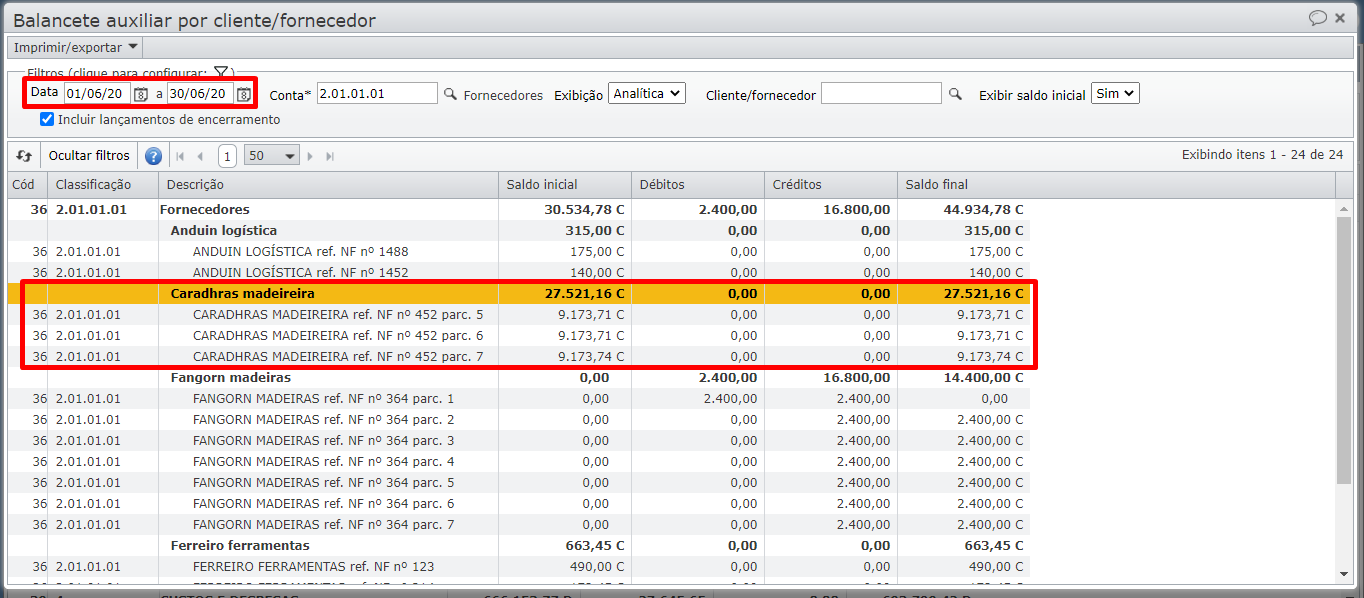
10) Devido às movimentações financeiras de maio, o saldo da conta fornecedores passou para R$ 30.534,78. Ou seja, nossa empresa reduziu suas obrigações com fornecedores de R$ 38.414,95 para R$ 30.534,78.
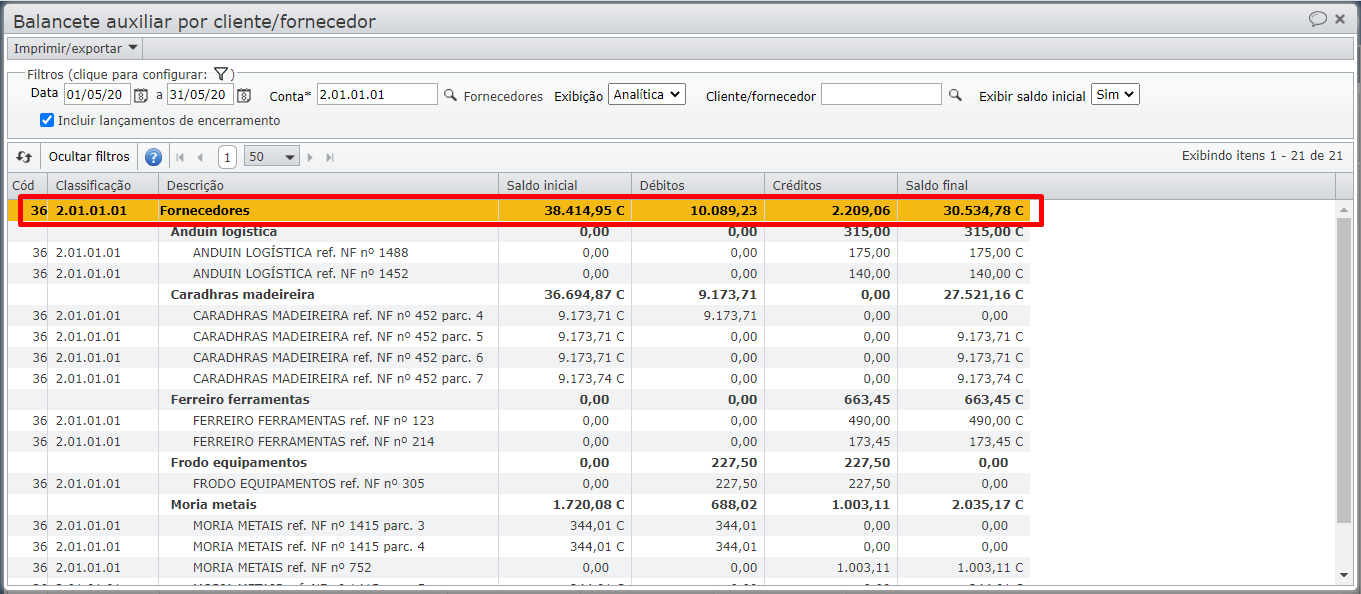
Obs.: os valores da linha “ZZ – Não informado” que podem aparecer na tela de “Balancete auxiliar por cliente/fornecedor” resultam de lançamentos contábeis decorrentes de títulos criados manualmente no “Contas a receber/pagar”, não tendo sido informado um cliente/fornecedor.
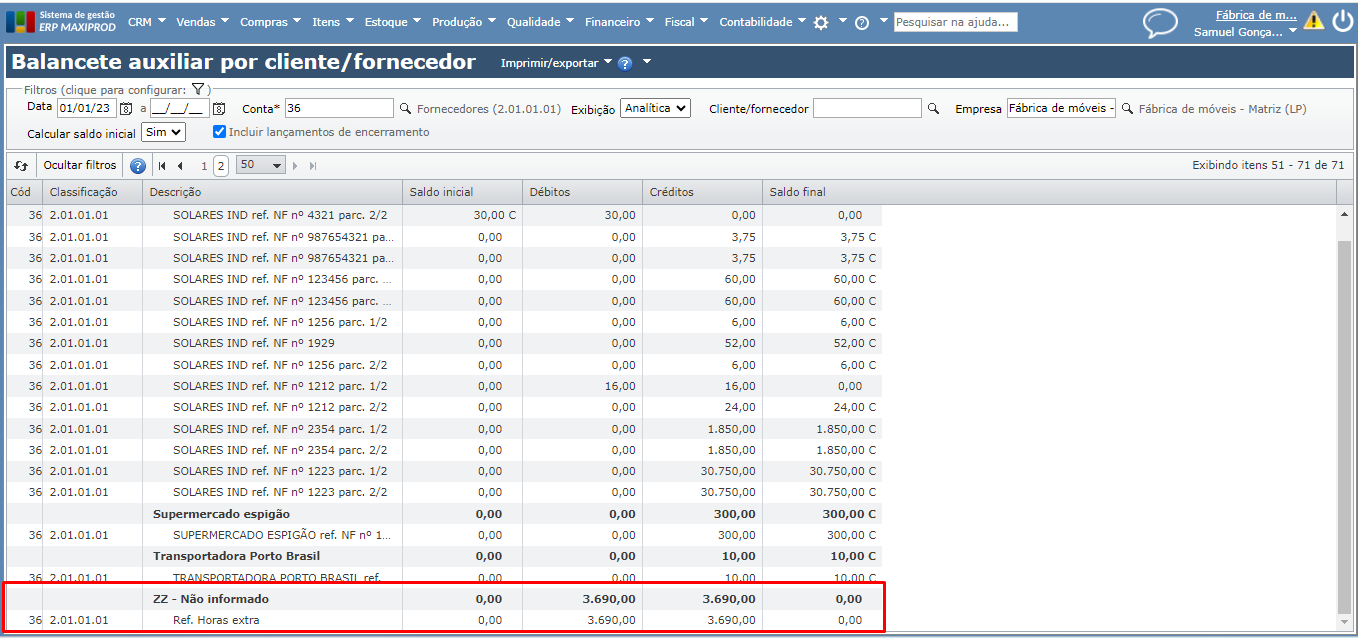
Para localizar estes lançamentos, acesse a página de lançamentos contábeis (“Contabilidade > Lançamentos contábeis”), filtre pela conta contábil, habilite a coluna “Cliente/Fornecedor” e ordene-a de forma descendente. Aparecerão os lançamentos contábeis com esta coluna vazia, ou seja, lançamentos sem vínculo com cliente/fornecedor.
Razão
O livro Razão exibe todos os lançamentos feitos em uma conta contábil, em um determinado período, totalizando os créditos e os débitos da conta e o saldo final. Dessa forma, o razão permite analisar em detalhes os créditos e débitos das contas do balancete.
Vejamos um exemplo:
1) O balancete mostra as seguintes movimentações em nossa conta bancária no Banco do Brasil: R$ 52.841,63 em débitos (recebimentos) e R$ 30.008,06 em créditos (pagamentos).
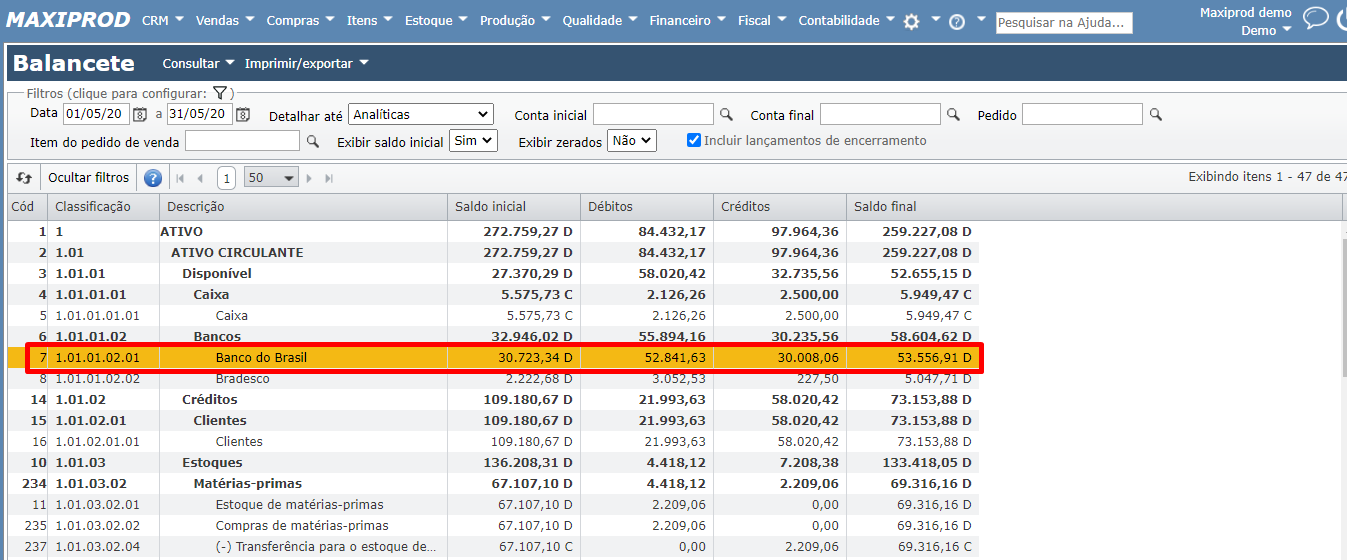
2) Vejamos a que se referem estes débitos e créditos da conta bancária no mês de maio. Para isso, selecionamos a conta Banco do Brasil e clicamos no menu “Consultar > Razão”.
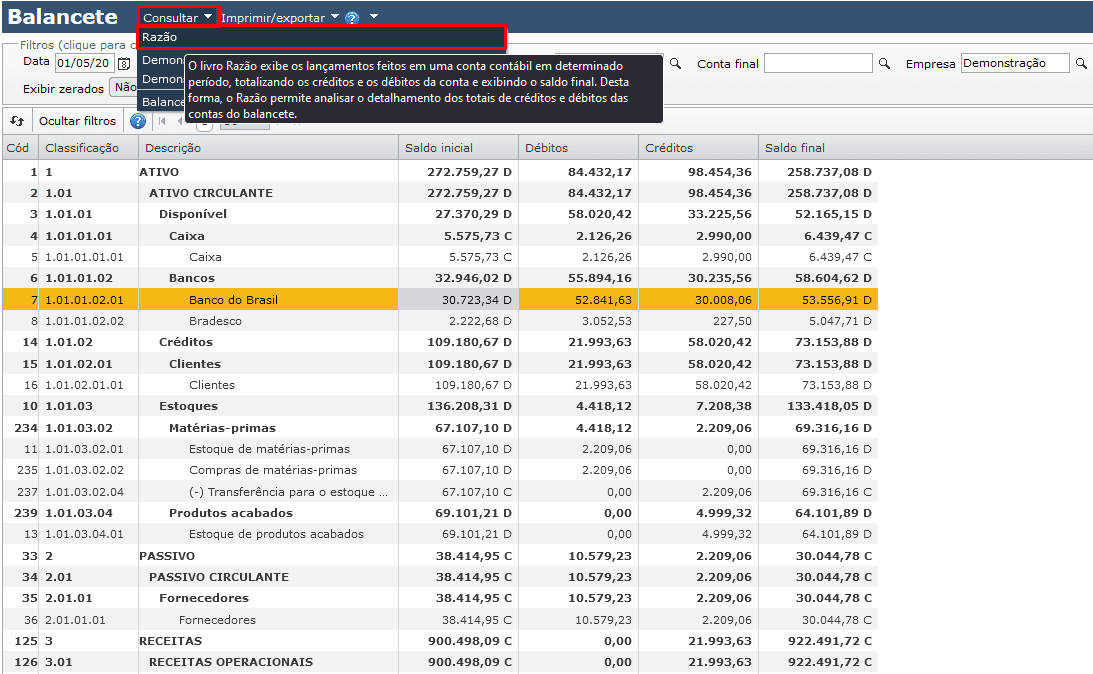
Observação: O Razão também pode ser consultado a partir do menu “Contabilidade > Razão”.
3) A tela do Razão é aberta, já filtrada pela conta selecionada.
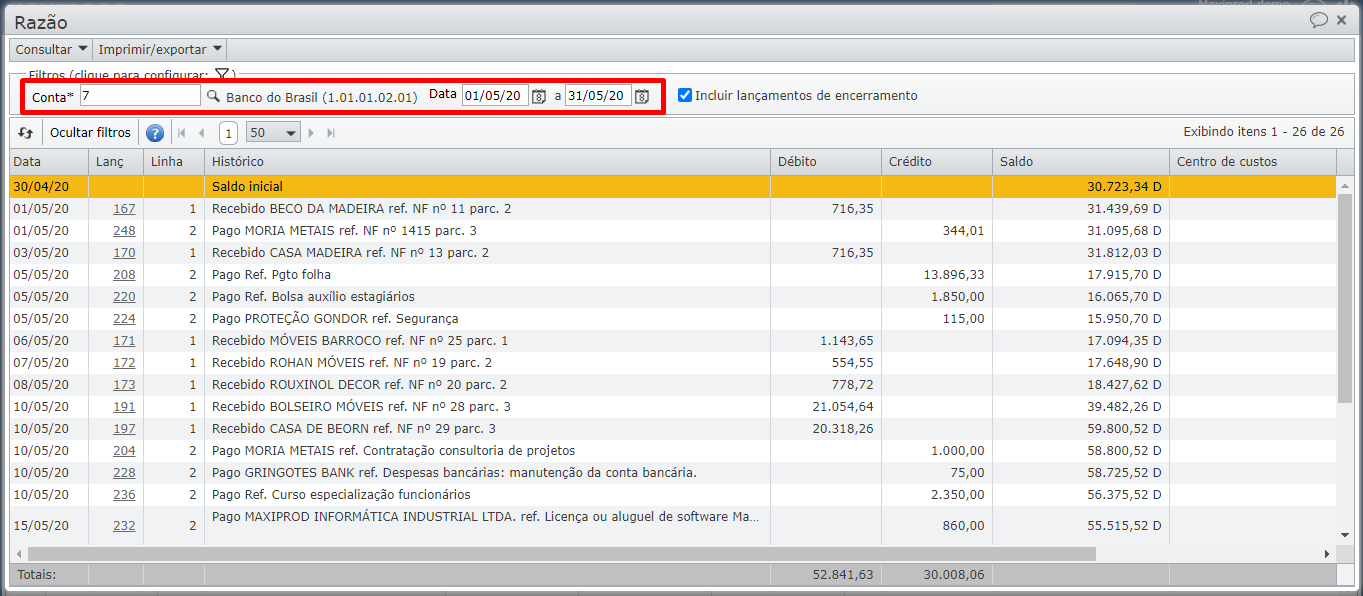
4) A coluna Histórico exibe a descrição do lançamento contábil, e as linhas do Razão mostram a evolução do saldo da conta.
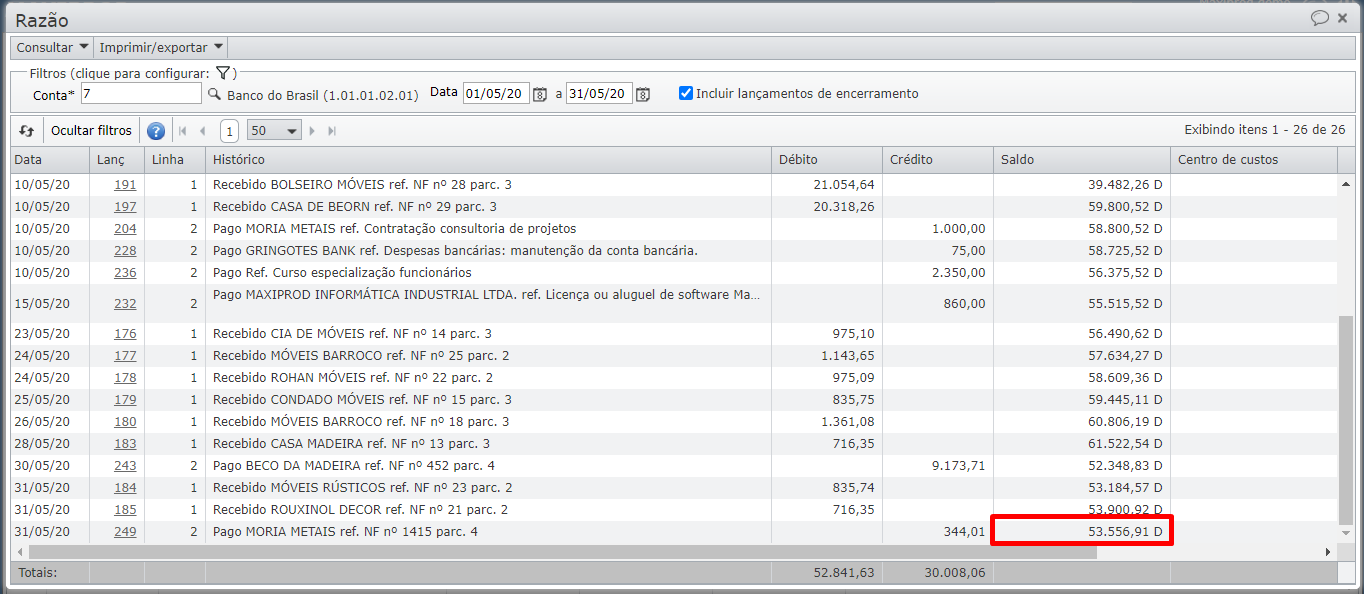
5) O resultado das entradas e saídas do razão, no valor de R$53.556,91, é o saldo final exibido no balancete.
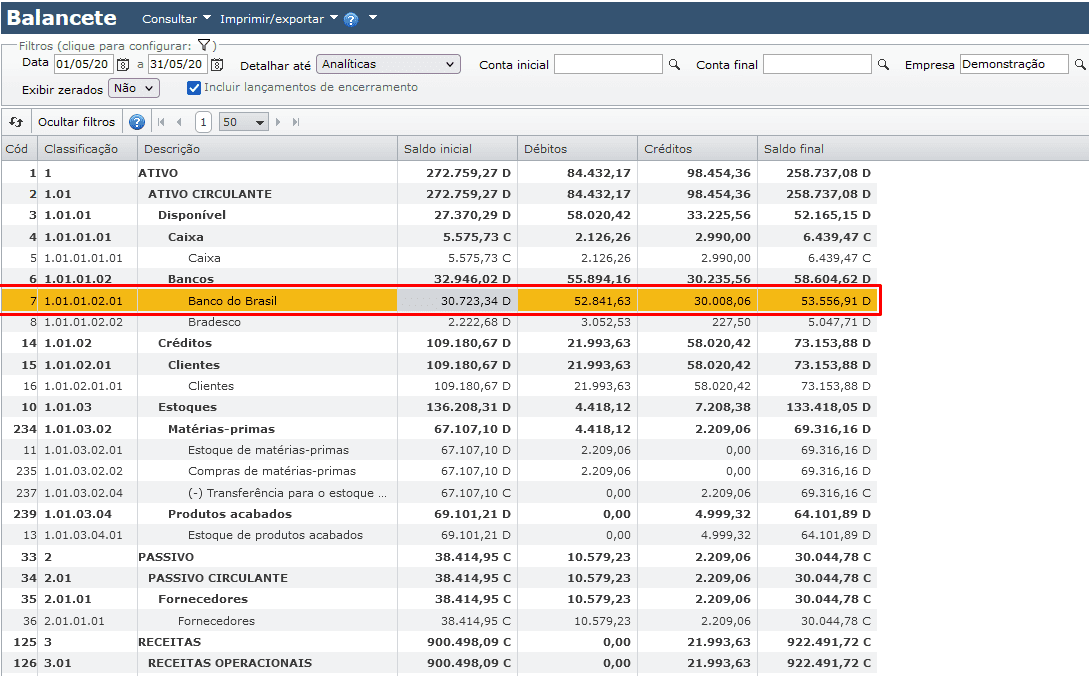
Demonstrativo caixa/banco por receita/despesa (analítico)
O Demonstrativo caixa/banco por receita/despesa (analítico) permite uma análise mais detalhada das origens e destinos dos lançamentos de receitas e despesas. Ou seja, para qual conta contábil foi feito um pagamento, ou de qual fonte a receita foi gerada.
Por exemplo, analisando o balancete, vemos que a conta “Caixa” tem R$ 20.000 em créditos e R$ 33.000 em débitos, as NFs e empresas responsáveis por esses valores, e as origens e destinos dos valores: conta de luz, salários, venda de fabricação própria, rendimentos financeiros, receitas por prestação de serviços, etc.
Vejamos um exemplo:
1) A tela do balancete mostra as seguintes movimentações em nossa conta bancária no Banco do Brasil: R$ 52.841,63 em débitos (recebimentos) e R$ 30.008,06 em créditos (pagamentos).
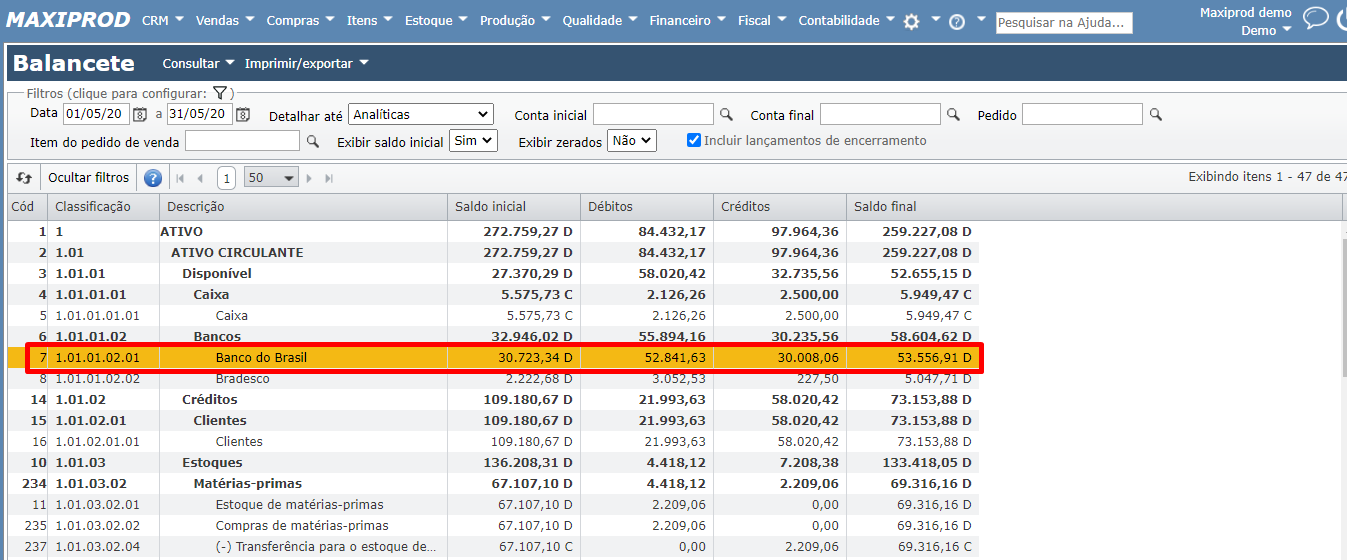
2) Para saber no que foi gasto nosso dinheiro, selecionamos a conta Banco do Brasil e clicamos no menu “Consultar > Demonstrativo caixa/banco por receita/despesa (analítico)”.
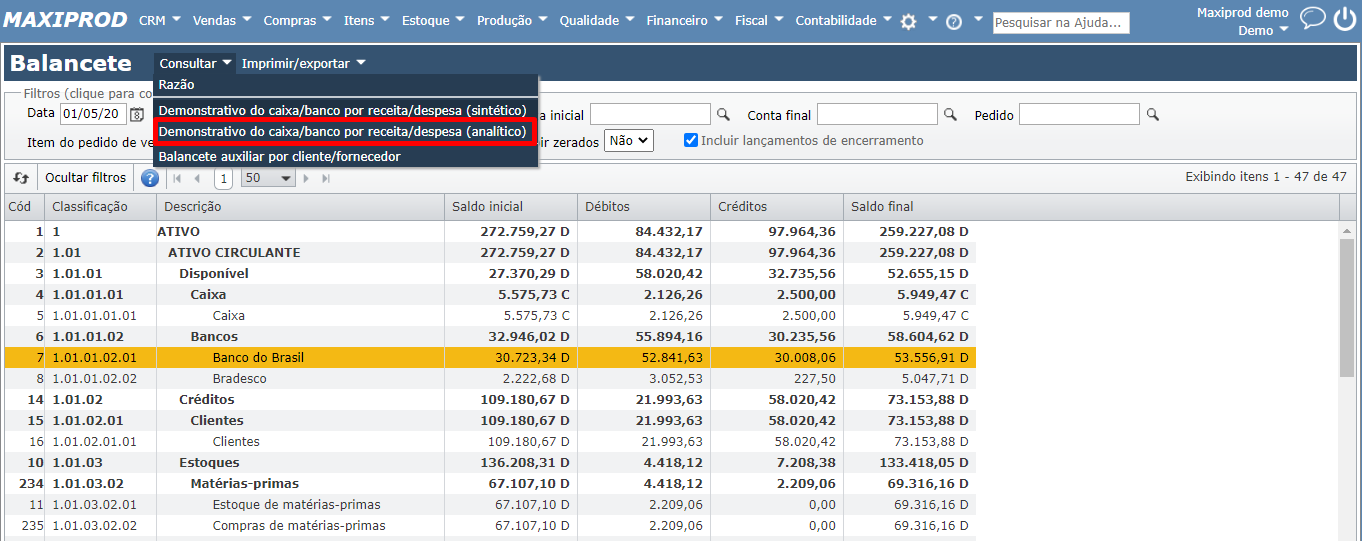
Observação: pode-se também consultar o “Demonstrativo caixa/banco por receita/despesa (analítico)” a partir do menu “Contabilidade > Demonstrativo caixa/banco por receita/despesa (analítico)”, ou ainda pelo menu “Financeiro > Demonstrativo caixa/banco por receita/despesa (analítico)”.
3) O demonstrativo é aberto já filtrado pela conta selecionada.
4) A tela de “Demonstrativo caixa/banco por receita/despesa (analítico)” é iniciada em branco, aguardando o preenchimento dos filtros. No exemplo, definimos que a análise será de 01/05/20 a 31/05/20, com os lançamentos feitos na conta Banco do Brasil.
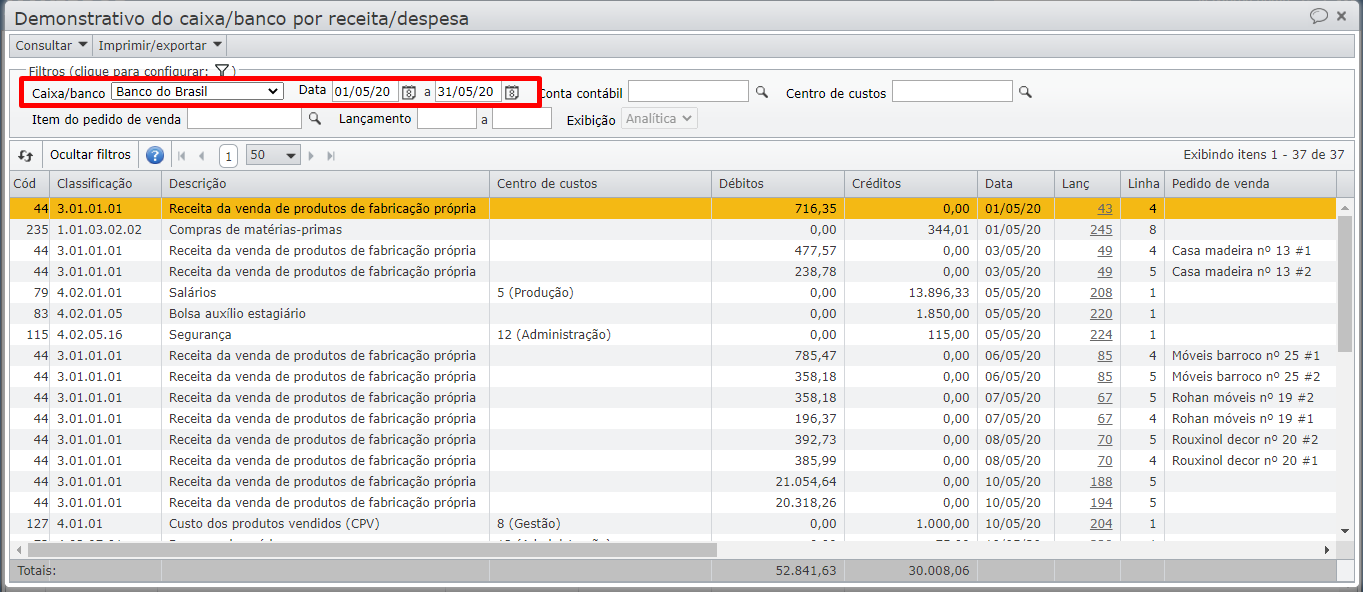
5) As colunas “Código”, “Classificação” e “Descrição” mostram a conta de origem ou destino da movimentação financeira: pagamento de conta de luz, salários, segurança, despesas bancárias, receita de venda de produtos de fabricação própria, etc.
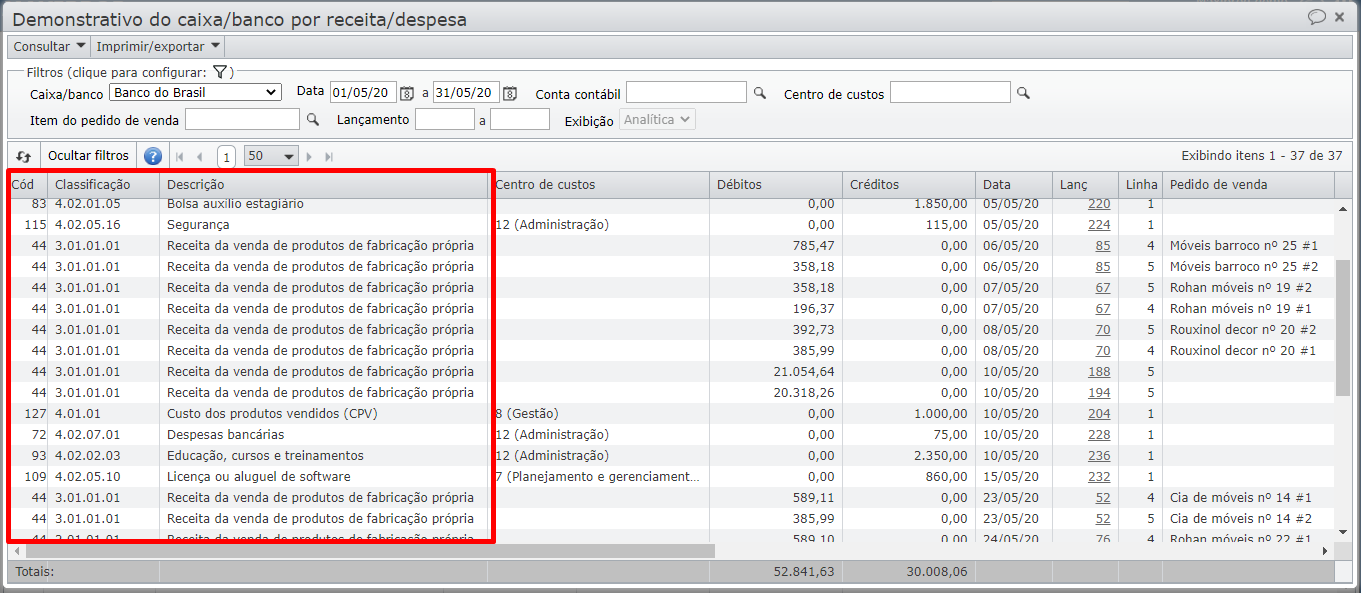
6) As colunas “Débito” e “Crédito” mostram os valores movimentados em cada linha. Os saldos finais de débito e crédito são os mesmos do balancete: R$52.841,63 em débitos (recebimentos) e R$30.008,06 em créditos (pagamentos).
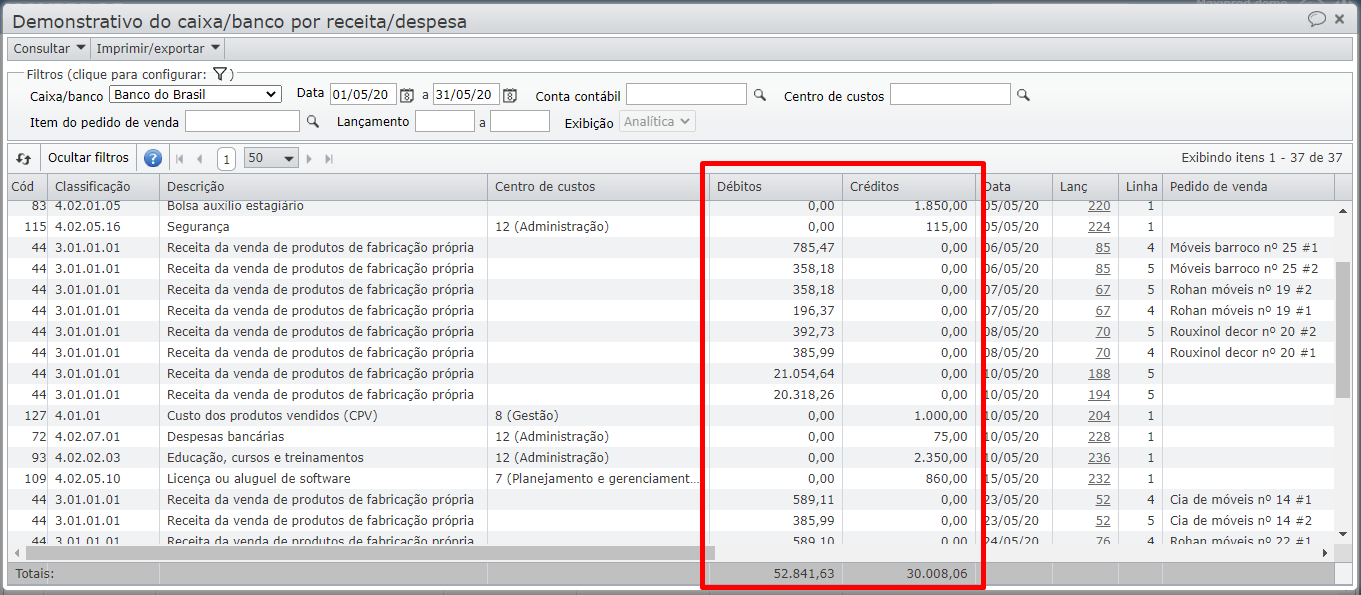
7) A coluna “Histórico” exibe a origem do lançamento: uma conta manual, uma nota, um adiantamento.
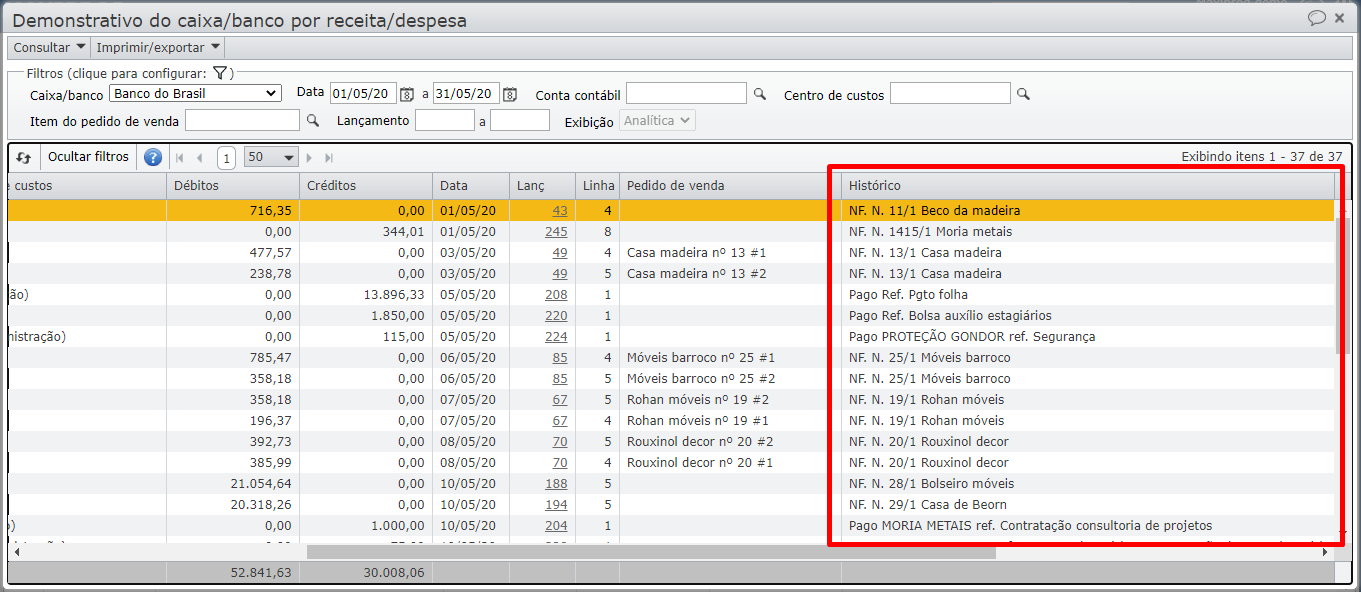
8) A coluna “Pedido de venda” é preenchida quando a nota faturada está vinculada a um pedido de venda.
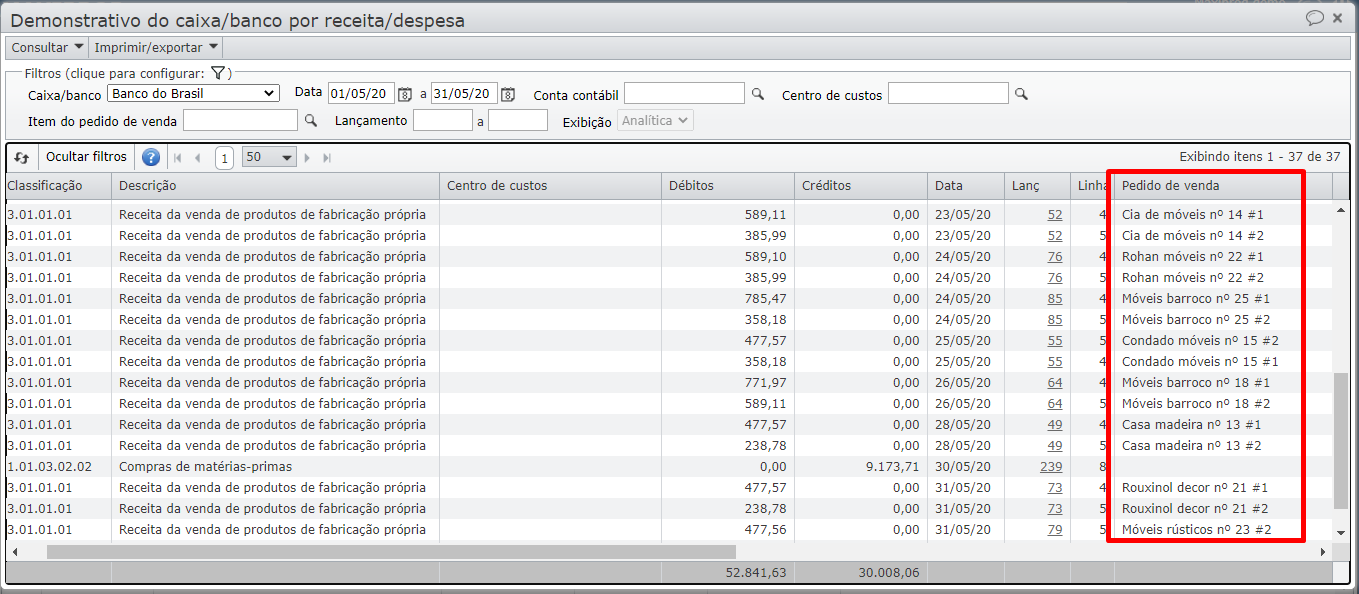
Demonstrativo caixa/banco por receita/despesa (sintético)
O Demonstrativo caixa/banco por receita/despesa (sintético) exibe as mesmas informações do Demonstrativo caixa/banco por receita/despesa (analítico), mas cada linha mostra o total de lançamentos em cada conta. Ou seja, se houve três lançamentos de R$ 150,00 para pagamento de tarifas bancárias, haverá apenas uma linha referente à conta Tarifas bancárias com o total de R$ 450,00.
Exemplo:
1) Na seção anterior, foi analisada a conta Banco do Brasil a partir do Demonstrativo caixa/banco por receita/despesa (analítico). A tela desse demonstrativo exibia 37 linhas.
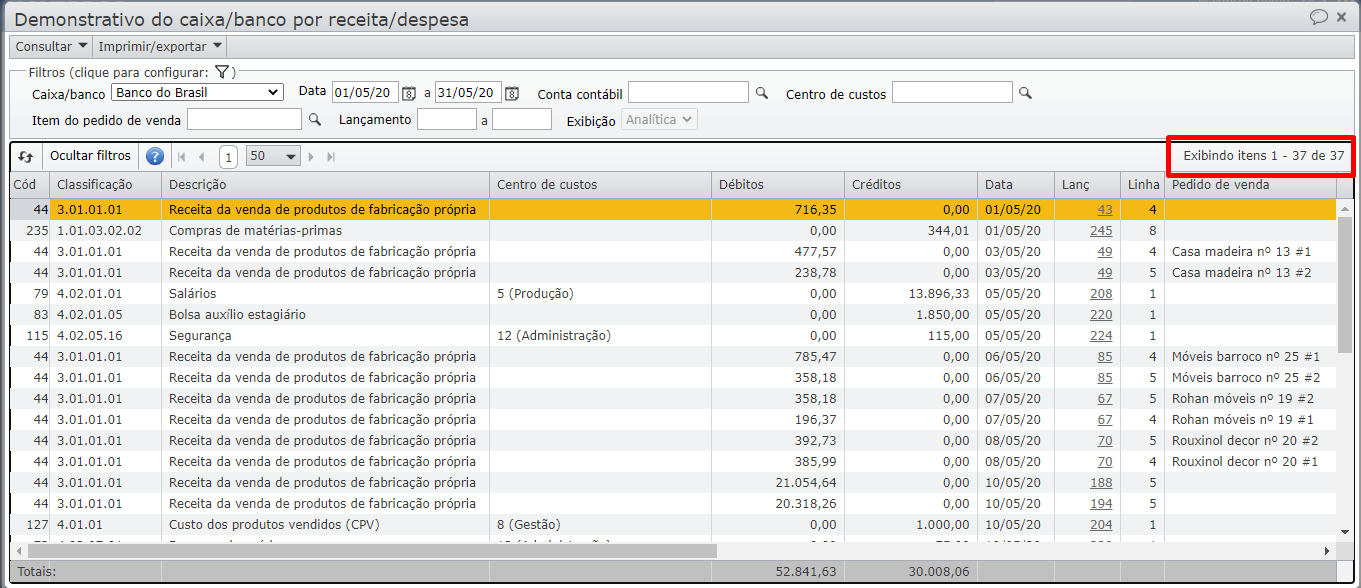
2) Agora, na tela do “Balancete”, selecione a conta Banco do Brasil e clique no menu “Consultar > Demonstrativo caixa/banco por receita/despesa (sintético)”.

3) Agora, ao invés de 37 linhas, são exibidas somente 9.
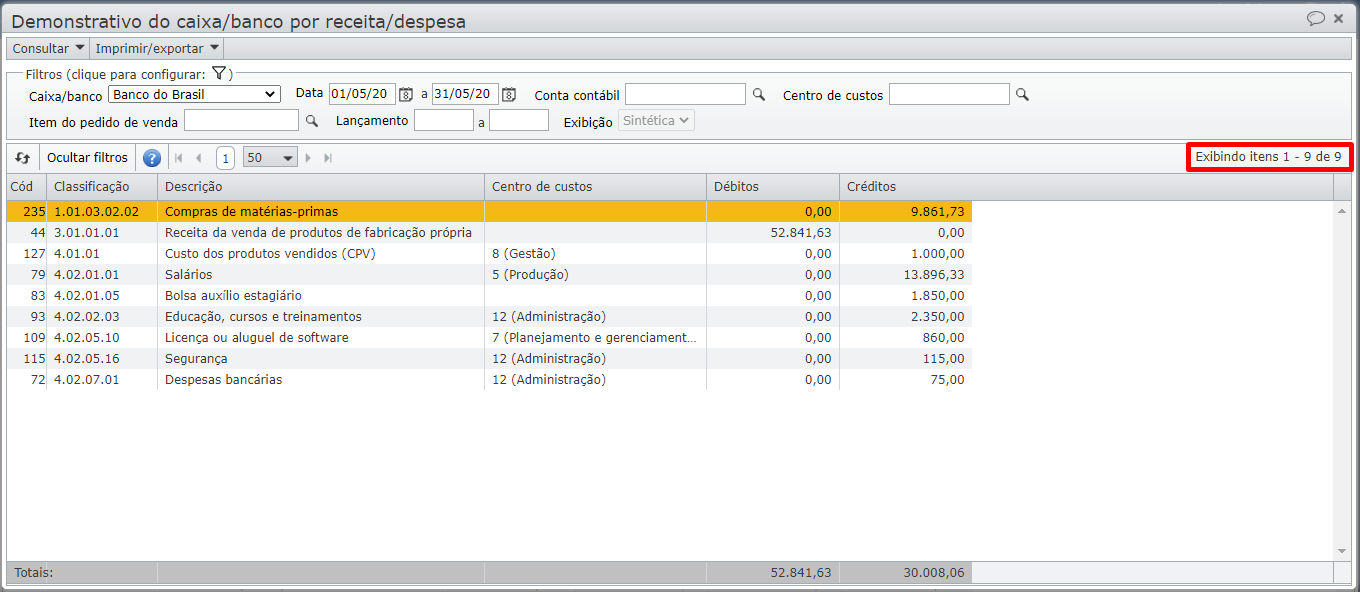
4) Isso acontece porque os lançamentos foram agrupados por conta contábil. Se havia 20 recebimentos resultantes de receitas de vendas, é agora exibida apenas uma linha com o seu total:
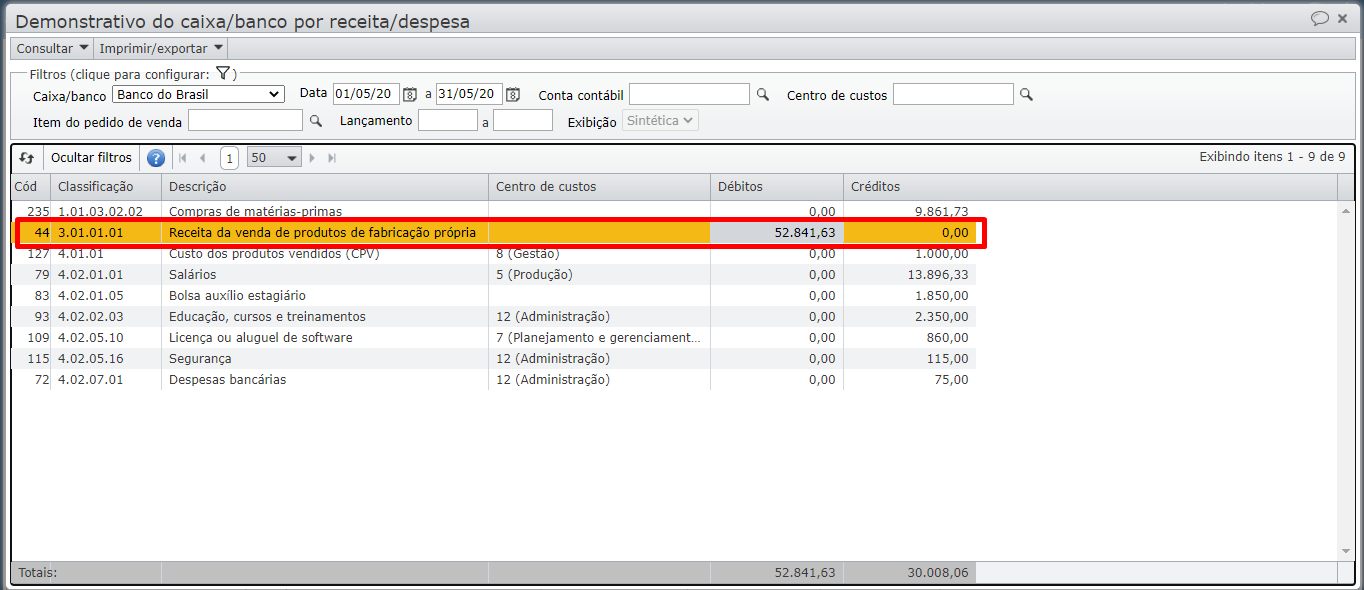
5) Ou seja, cada linha do “Demonstrativo caixa/banco por receita/despesa (sintético)” representa uma conta contábil com um ou mais lançamentos durante o período analisado.
Balancete por centro de custos
O balancete por centro de custos exibe os lançamentos contábeis vinculados a centros de custos em um período, ordenados por centros de custos. Neste caso, as duas primeiras colunas, Cód e Classificação, se referem a centros de custos, não a contas contábeis.
1) Para consultar o balancete por centro de custos, vá ao menu “Contabilidade > Balancete por centro de custos”.
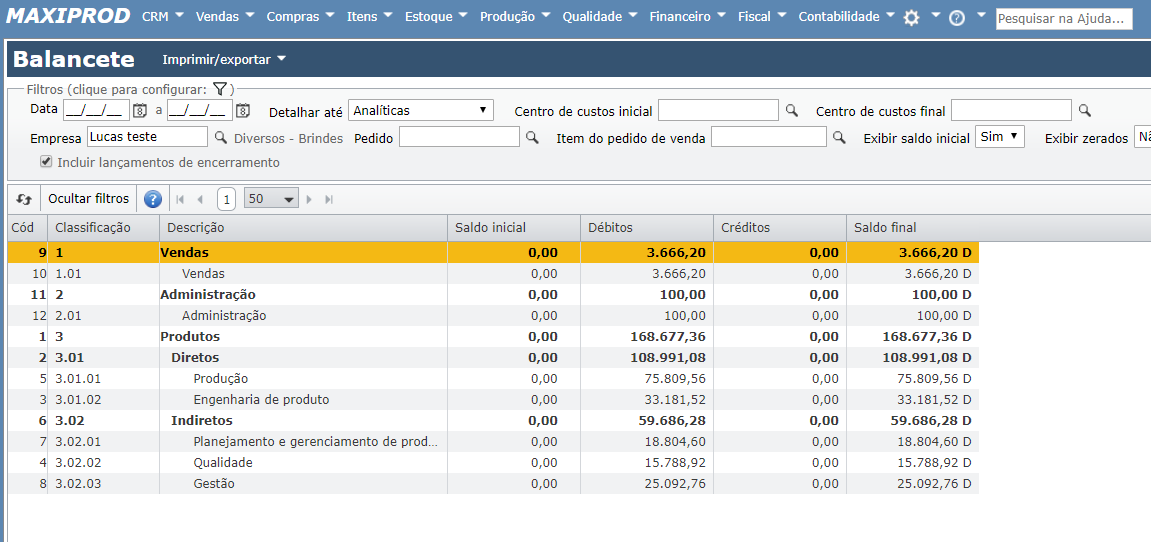
São mostrados todos os centros de custos, com seus respectivos valores de saldo inicial, débitos, créditos e saldo final dentro do período de tempo filtrado.